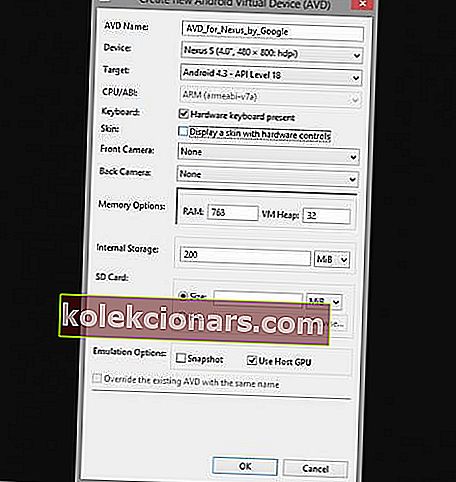- BlackBerry Messenger või BBM-i rakendus on Interneti-põhine kiirsõnumite ja videotelefoni rakendus, mis võimaldab teil suhelda oma sõprade, pere või töökaaslastega.
- Rakendusel on ka funktsioon BBM Channels, mis võimaldab teil luua oma kanali, kuhu saate postitada sõnumeid, jagada pilte, algatada vestlusi ja suhelda otse kaubamärkide ja tellijatega.
- Kui olete BlackBerry maailmast huvitatud, minge meie spetsiaalsesse BlackBerry jaotisse, kust saate selle kohta kõike lugeda.
- Meie tehniliste õpetuste keskus on nagu šokolaadikarp, kunagi ei tea, mida sealt leiad. Me teame, et see on täis kasulikku teavet.

BlackBerry Messenger või BBM-i rakendus on Interneti-põhine kiirsõnumite ja videotelefoni rakendus, mis võimaldab teil suhelda oma sõprade, pere või töökaaslastega.
See rakendus töötab sarnaselt WhatsAppi või WeChatiga ning on kasutajatele allalaaditav Windows Phone'is, iPhone'is, Androidis ja BlackBerry's.
Mõned BBM-rakendusega täidetavad ülesanded on järgmised:
- Kohene vestlus oma kontaktidega kas eraldi, mitme inimese või rühmades. Rakendus võimaldab teil sõnumeid korraga edastada
- Piltide või fotode jagamine
- Jagage kiiresti märkmeid
- Kontaktide ja asukoha / kaartide jagamine
- Uuendage oma olekut, et inimesed saaksid teada, mida tunnete või mida teete
Selle funktsioonid sarnanevad ka teiste populaarsete kiirsuhtlusrakendustega, näiteks et näete, kui teie kontaktid vastuseid kirjutavad, pääsete iga meeleolu ja emotsiooni jaoks juurde erinevatele emotikonidele, et saaksite ennast väljendada.
Samuti saate määrata ajastatud sõnumeid, sõnumeid tagasi võtta, valida, kuidas oma teavet jagada, ja isegi oma privaatsusseadeid juhtida.
Rakendusel on ka funktsioon BBM Channels, mis võimaldab teil luua oma kanali, kuhu saate postitada sõnumeid, jagada pilte, algatada vestlusi ja suhelda otse kaubamärkide ja tellijatega.
Selles artiklis kirjeldatakse, kuidas saate BBM-i alla laadida ja installida oma Windowsi seadmetesse, näiteks Windowsi telefoni või Windowsi arvutisse.
BBM-i rakenduse installimine Windows Phone'i

BBM-i installimiseks oma Windows Phone'i saate selle alla laadida otse BlackBerry veebipoest.
Teise võimalusena saate BBM-i Windowsi poest tasuta alla laadida.
Kuidas BBM-i Windowsi arvutisse installida?
BBM-i rakenduse installimiseks Windowsi arvutisse on kolm võimalust:
- Paigaldage BBM otse arvutisse
- Installige BBM Bluestacksi abil
- Paigaldage BBM Genymotioni abil
Installige BBM-i rakendus otse Windowsi arvutisse
Kui kasutate Windows 8, vajate BBM-i installimiseks otse Windowsi arvutisse Android SDK komplekti ja BBM APK-d, seejärel järgige neid juhiseid BBM-i seadistamiseks oma arvutis.
- Minge ekstraktitud Android SDK kimpude kausta
- Avage fail SDK Manager.exe
- Valige Tööriistad> Halda AVD-sid
- Androidi virtuaalseadme loomine (RAM vähemalt 512 MB)
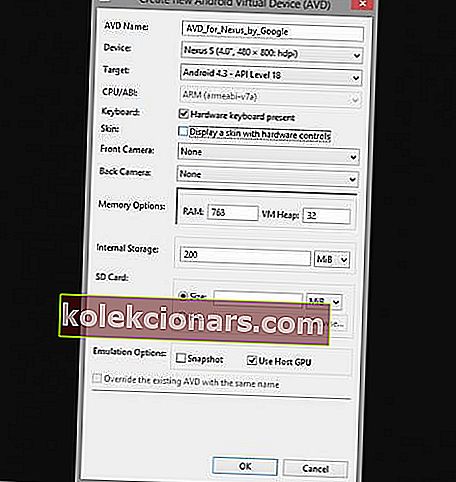
- Käivitage loodud Androidi virtuaalne seade
- Kopeerige allalaaditud fail BBM.apk nii, et see loeks sdk / platform-tools / BBM.apk
- Minge File Exploreri abil kausta sdk / platform-tools
- Valige platvormi tööriistade kaustas Fail> Ava käsuviip
Kui kasutate Windows 7, toimige BBM-i installimiseks oma Windowsi arvutisse järgmiselt.
- Vajutage klahvi Shift ja hoidke seda all, seejärel paremklõpsake platvormi-tööriistade kaustas
- Klõpsake nuppu Ava käsk aken siin
- Sisestage käsk adb install BBM.apk
- Mõne minuti pärast installitakse BBM teie virtuaalseadmesse
- Avage BBM-i rakendus rakenduste käivitajas ja kasutage seda rakendust
BlackBerry Link ei tööta? Vaadake meie artikleid ja õppige, kuidas seda probleemi lahendada
Installige BBM-i rakendus Bluestacksi abil
Bluestacks on Androidi emulaator ja see on soovitatav valik, kui soovite BBM-i oma Windowsi arvutisse alla laadida ja installida.
Selleks peate alla laadima Bluestacksi ja BBM APK värskendatud versiooni, seejärel installimiseks järgige neid samme:
- Laadige alla ja installige Bluestacks
- Avage BBM apk
- Paigaldage BBM apk Bluestacksi
- Avage BBM Bluestacksi rakenduste käivitajast ja hakake seda oma arvutis kasutama
Paigaldage BBM-i rakendus Genymotioni abil
Genymotion on üks parimaid tasuta Android-emulaatoreid, mis on võimas, hõlpsasti kasutatav ja suudab jäljendada enamikku Android-telefone.
See mitte ainult ei tuvasta automaatselt teie arvuti klaviatuuri ja hiirt, vaid võimaldab ka Androidi rakenduste käivitamisel geolokatsiooni võimaldamist ja emulaatori akna kohandamist.
BBM-i installimiseks Genymotioni abil peate alla laadima Windowsi jaoks mõeldud Genymotion Android Emulator, seejärel toimige järgmiselt.
- Pärast Genymotion Emulator'i allalaadimist avage Genymotioni pilv ja logige sisse
- Valige loendist Galaxy S4 HTC One Xperia Z - 4.2.2 virtuaalne seade (BBM töötab ainult sellega)
- Laadige alla virtuaalne seade
- Klõpsake virtuaalseadme käivitamiseks nuppu Esita
- BBM-i allalaadimiseks klõpsake Google Play poel
- Kui allalaadimine on lõpule jõudnud, klõpsake BBM-i rakendusel
- Logige sisse oma BBM-i kontole ja kasutage seda oma arvutis
BBM-i rakenduse eelised
- Saab installida kuni kümnesse Windows 10 seadmesse
- Saab kasutada samamoodi nagu muid kiirsuhtlusrakendusi
- Saab kasutada arvutis ja mobiilseadmetes
- Võtab vähe salvestusruumi (suurus 15,88 MB)
Järgige BBM-i Windowsi installimiseks ülaltoodud samme.
KKK: Lisateave BlackBerry arvutiga ühendamise kohta
- Mis on BlackBerry seadmehaldur?
- Kuidas ühendada oma BlackBerry arvutiga USB kaudu?
- Kas BlackBerry link töötab endiselt?
Toimetaja märkus: see postitus avaldati algselt 2017. aasta septembris ja seda on värskuse, täpsuse ja terviklikkuse huvides hiljem uuendatud ja värskendatud 2020. aasta mais.